En primer lugar, necesitas crear un producto nuevo en Oceges, el procedimiento es muy sencillo. Para comenzar, debes ir a Catálogo > Ver productos y pinchando en el botón de Acciones > Añadir producto.
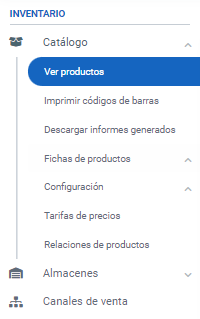
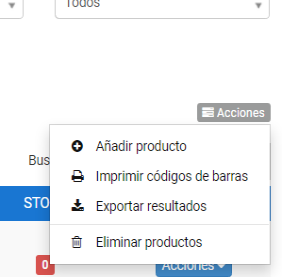
Productos principales
Estos son los productos principales del catálogo de Oceges, por lo que son únicos. Si vendes en marketplaces, los listings que tengas publicados en cada canal se vincularán con estos productos, para así sincronizar stock, visualizar informes y mucho más. Así, tus productos no se duplican, sino que quedan unificados en uno solo.
Tras pinchar en añadir producto, entrarás en una nueva vista donde debes rellenar toda la información sobre el mismo.
Además, puedes diferenciar un total de seis bloques de información:
- Nombre y clasificación: son los datos más básicos de la ficha de producto
- Ficha técnica: incluye el tipo de producto y sus dimensiones físicas
- Imágenes: son aquellas que se visualizarán en el catálogo principal y en el resto de vistas
- Compras: se definen los proveedores que disponen de este producto, con sus respectivas referencias, costes y descuentos
- Tarifa de precios: distintos precios a los que puedes vender un producto. Este precio no afecta a ninguno de tus marketplaces. Solamente aplicará para ventas que añadas manualmente o a través del módulo POS
- Stock: disponibilidad en los almacenes de este producto. Por defecto, te recomendamos activar todos los almacenes
Los 3 primeros bloques son la ficha del producto, cuyos datos serán utilizados en todo Oceges. Sin embargo, a pesar de que puedes editarlos posteriormente, te recomendamos rellenarlos bien desde un principio:
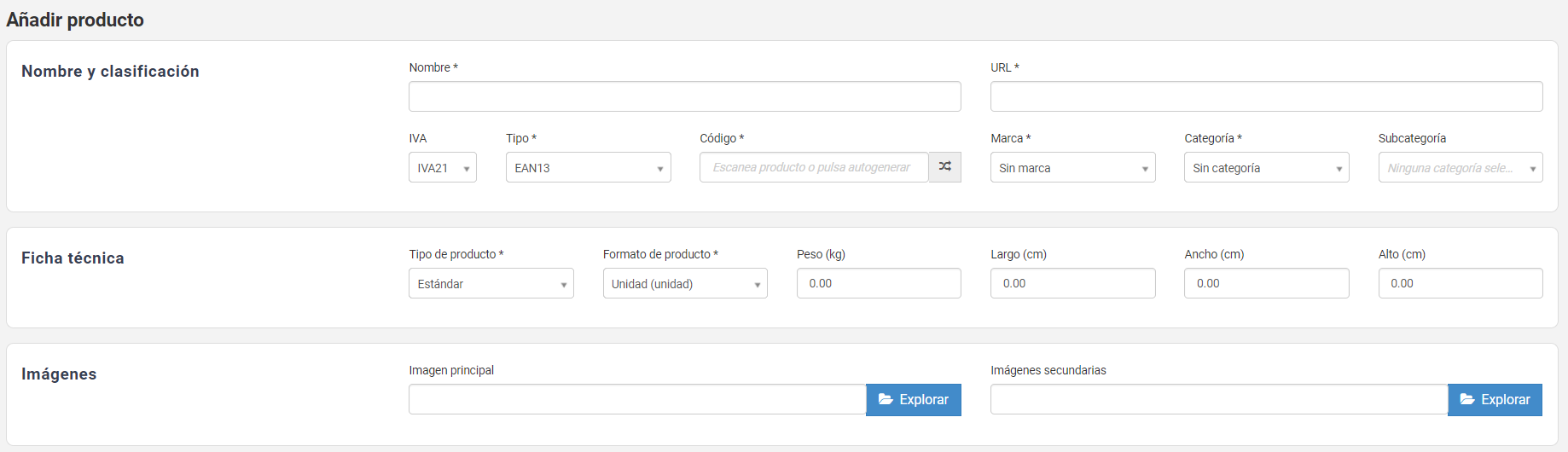
A pesar de que la mayoría de campos no necesitan aclaración, te describimos aquellos que pueden generar dudas:
| Campo | Descripción |
|---|---|
| URL | No debes rellenarlo manualmente. Se generará automáticamente tras rellenar el campo nombre. |
| IVA | IVA que aplica en el producto por norma general |
| Tipo | Tipología de código que vas a introducir |
| Código | Es el código de barras del producto. Te recomendamos encarecidamente indicar el código EAN. En caso de no tenerlo, puedes indicar otro tipo de código, generar uno aleatorio o indicar una referencia interna. |
| Tipo de producto | En general, todos los productos son de tipo estándar. Si se trata de un producto compuesto, selecciona combo y a continuación indca su contenido. |
| Formato de producto | Por el momento, está en desuso. No es necesario modificarlo |
| Dimensiones | Dimensiones del producto, en cm (dentro de la caja) |
| Peso | Peso del producto, en kg (dentro de la caja) |
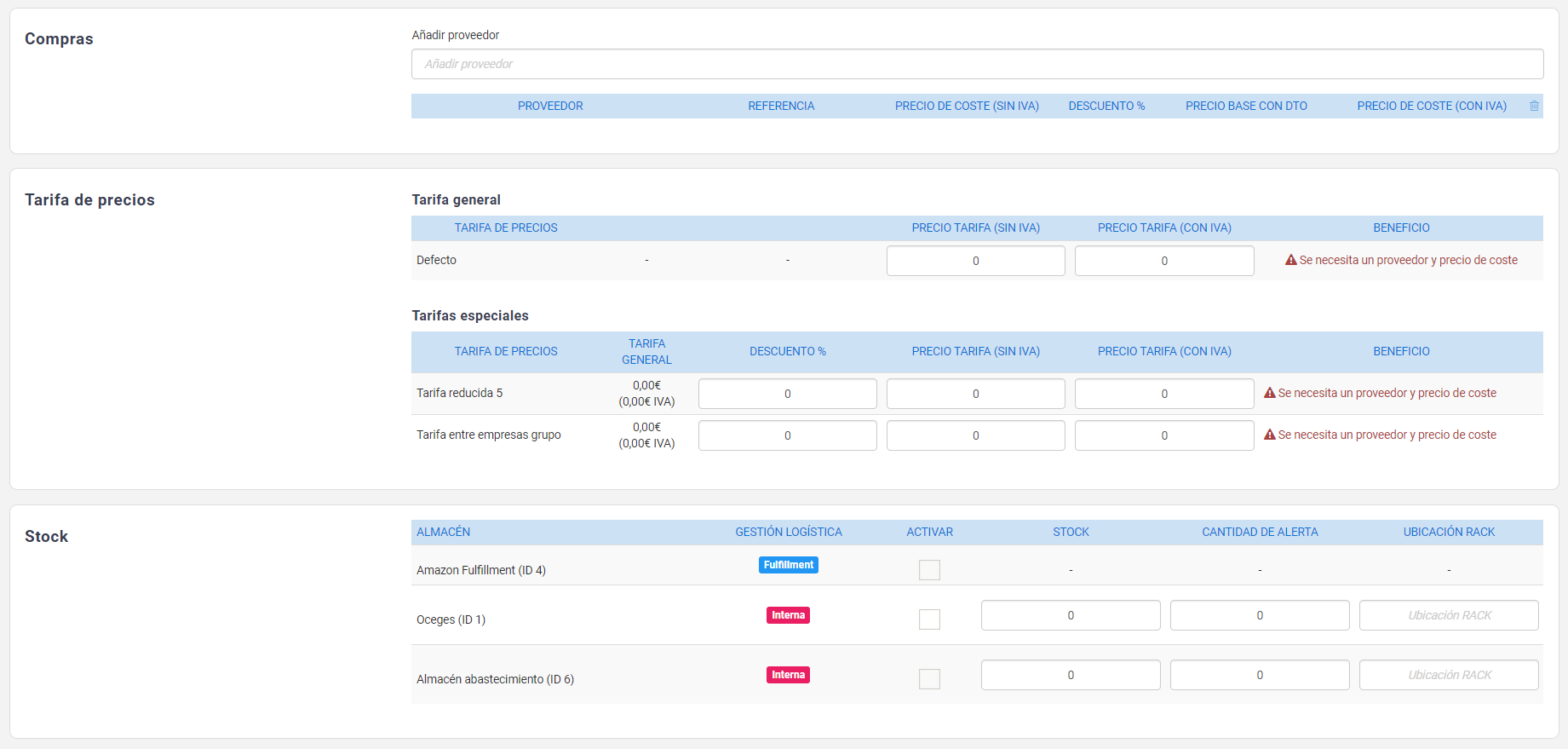
| Campo | Descripción |
|---|---|
| Añadir proveedor | Indica el nombre del proveedor que quieres registrar para el producto. El proveedor debe estar previamente dado de alta. Después, indica una referencia y precio para el producto en dicho proveedor. |
| Tarifa general | Precio de venta del producto por norma general |
| Tarifas especiales | Tarifas de venta especiales, basadas en la tarifa general |
| Stock y almacenes | Son los almacenes donde tendrás tu producto. Te recomendamos activarlos todos para mayor simplicidad. |
Finalmente, si has rellenado correctamente todos los campos, verás el producto en la vista general del catálogo. Si alguno de los campos no se rellena correctamente, verás una advertencia.